Aes256 ウィルスを除去する (リムーバルインストラクション) - 復元ガイド付き
Aes256ウイルス削除方法
Aes256 ランサムウェア・ウィルスとは?
セキュリティの専門家によるレポート: Aes256 ランサムウェアとは?
Aes256 ランサムウェアは、AES-256 暗号 を使ってユーザーのファイルを暗号化し、彼らにかなりの大金を支払うよう要求してくる危険なアプリです。その被害者たちによると、このアプリは被害者に 10 ビットコインの支払を要求するとのことです。同様の暗号化標準が使われているのが Deadly ウィルス ですが、これは Cryptowall、Cryptolocker およびランサムウェア に区分される他の脅威によって使われてきたものと同じ暗号化標準です。感染しているかどうかは、!!Read This_Important!!!.txt という名前の身代金メモが PC のデスクトップに現れることによって分かります。また、感染したファイルには通常 .aes256 ファイル拡張子が付加されていますが、これはこの暗号化マルウェアがその作業を終えるとすぐにファイルに付加されます。もちろん、これらのファイルを開くことはできませんし、必要になっても使うことができません。使えるようにする唯一の方法はバックアップから Aes256 ウィルスによって暗号化されたデータを復元するか、2-spyware.com の専門家が作成したデータ復元ステップをご利用いただく方法になります (本記事末尾に掲載)。このランサムウェアによって提供される身代金メモを読めば、写真や音楽、ビジネスの文書などを取り戻す唯一の方法は aes-ni@protonmail.com, aes-ni@tuta.io または BitMsg 経由でその開発者に連絡を取り、彼らのデクリプタを購入するしかありません。しかし、ハッカーによりオファーされる Aes256 デクリプタが効果的なソリューションであるという保証はありません。FBI およびセキュリティの専門家によると、ハッカーにお金を送金したからと言って、ファイルの復元に必要な本物で効果のある暗号解除コードが手に入るかどうかはわかりません。相手は収益の増加のみを求めているサイバー犯罪者なのです。 そのような理由から、Aes256 ウィルスを除去し、まずは残りのファイルを保護することが必要なのです。そこで、弊社でご用意したデータ復元ステップに従い、ファイルを復元してください。このランサムウェアの除去ツールが必要な場合は、FortectIntego をご利用ください。
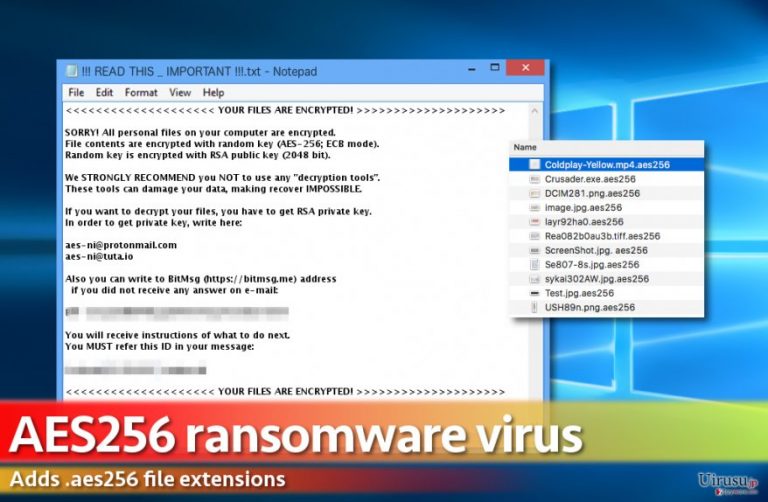
最初にこのランサムウェアに関する言及が見られたのは、2016 年の 12 月半ばです。 それ以来、ファイルの復元が試みられています。このマルウェアの身代金メモは次のような内容です:
<<<<<<<<<<<<<<<<<<<< YOUR FILES ARE ENCRYPTED! >>>>>>>>>>>>>>>>>>>>
SORRY! All personal files on your computer are encrypted.
File contents are encrypted with random key (AES-256; ECB mode).
Random key is encrypted with RSA public key (2048 bit).
We STRONGLY RECOMMEND you NOT to use any “decryption tools”.
These tools can damage your data, making recover IMPOSSIBLE.
If you want to decrypt your files, you have to get RSA private key.
In order to get private key, write here:
@protonmail.com
@tuta.io
Also you can write to BitMsg (https://…) address
if you did not receive any answer on e-mail:
[…]
You will receive instructions of what to do next.
You MUST refer this ID in your message:<<<<<<<<<<<<<<<<<<<< YOUR FILES ARE ENCRYPTED! >>>>>>>>>>>>>>>>>>>>
まだこのウィルスに感染していない方は、ファイルの保護について考えるべきでしょう。大切なファイルは必ず外部のハード・ドライブや USB スティック、その他類似のソリューションに入れておきましょう。また、Aes256 ウィルスや他のランサムウェアに攻撃を受けた後に破壊されないように、必ずそのデバイスを取り外しておくことも忘れないでください。システム設定に関しては、PC のシステム復元機能を有効にしておきましょう。感染した場合に、Windows Precvious Versions 機能経由でファイルの一部 (最も重要なファイルなど) を復元するチャンスが生まれます。感染した場合は、Aes256 ランサムウェアの除去が最優先です。なぜなら、設定された時間になるとデータの一部が暗号化されるからです。
このランサムウェアはどうやって PC ユーザーに感染するの?
Aes256 ランサムウェアは一般に、クレジット・カードのトランザクションをチェックする必要がある、というような内容の誘導的なメールによって拡散されています。しかし、添付ファイルをクリックすると、悪意のあるトロイの馬がシステムに入り込み、ファイル暗号化マルウェアをダウンロードするのです。自衛のために、受信トレイに届く全てのメールに、十分な注意を払うべきでしょう。送信元やメッセージの本体、また同様のメールの中身を良く検証してください。さらに、アダルト・コンテンツが満載のウェブサイトや違法なドメインもランサムウェア感染を狙っているため、特に注意が必要です。 最後に、マルバタイジングもマルウェアの拡散には積極的に利用されているため、罠にかからないように注意しましょう。
PC から Aes256 ウィルスを除去する方法は?
すでに Aes256 ランサムウェアに感染している方は、今すぐにシステムからこのファイルを除去しなければなりません。ネットワークやクラウド、また同様の場所に保存されているファイルを簡単に暗号化してしまうということを覚えておいてください。これ以上の損失を出さないためには、今すぐに FortectIntego または SpyHunter 5Combo Cleaner をインストールして Aes256 ウィルスを除去しましょう。もちろん、完全なシステム・スキャンを実行する前に、必ずこれらのプログラムを最新版に更新して、ウィルスのシグネチャ・データベースを更新してください。それから、完全なシステム・スキャンを実行して、PC システムに隠れている悪意のあるファイルをすべて検出しましょう。これらのプログラムがどれも起動できず、Aes256 ランサムウェアをクリック 1 つで除去できないという場合は、次のステップに従って PC システムの制御権を取り戻してください。
手動 Aes256ウイルス削除方法
ランサムウェア: セーフモードにおける手動によるランサムウェアの駆除
スキャナが Aes256 ランサムウェアによってブロックされる場合は、”Safe Mode with Networking” 方式をお試しください。使い方のガイドは下記をご覧ください:
重要です! →
一般的な PC ユーザーの方には手動による駆除ガイドはやや難しく感じられるかもしれません。正しく実行するためには IT に関する詳しい知識が求められ (重要なシステムファイルが削除され、あるいは破損した場合、Windows 全体の感染に繋がる恐れがあります)、さらに完了までに何時間もかかる場合があります。そこで、上述の自動的なメソッドの使用を強くお勧めします。
ステップ 1。「セーフモードとネットワーク」に移動する
手動によるマルウェアの駆除はセーフモード環境で行うのが最適です。
Windows 7 / Vista / XP
- スタート > シャットダウン > 再起動 > OK の順にクリックします。
- PC がアクティブになったら「詳細ブートオプション」ウィンドウが表示されるまで F8 ボタンを複数回押します (機能しない場合は F2、F12、Del などを押してみてください – マザーボードのモデルにより異なります) 。
- リストでセーフモードとネットワークを選択します。

Windows 10 / Windows 8
- スタートボタンをクリックして設定を選択します。

- スクロールダウンして更新とセキュリティを選択します。

- ウィンドウの左側で回復を選択します。
- 今度はスクロールダウンしてPCの起動をカスタマイズするを見つけます。
- 今すぐ再起動をクリックします。

- トラブルシューティングを選択します。

- 詳細オプションに移動します。

- スタートアップ設定を選択します。

- 再起動を押します。
- ここで 5 を押すか、5) セーフモードとネットワークを有効にするをクリックします。

ステップ 2. 怪しいプロセスをシャットダウンする
Windows タスクマネージャーはバックグラウンドで稼働しているプロセスをすべて表示できる便利なツールです。マルウェアがプロセスを実行している場合は、それをシャットダウンしなければなりません:
- キーボードの Ctrl + Shift + Esc を押して Windows タスクマネージャーを開きます。
- 詳細をクリックします。

- バックグラウンドプロセスセクションまでスクロールダウンし、怪しいものを探します。
- 右クリックしてファイルの場所を開くを選択します。

- プロセスに戻り、右クリックしてタスクの終了を選択します。

- 有害なフォルダのコンテンツを削除します。
ステップ 3. プログラムスタートアップをチェックする
- キーボードで Ctrl + Shift + Esc を押して Windows タスクマネージャーを開きます。
- スタートアップタブに移動します。
- 怪しいプログラムの上で右クリックして無効化を選択します。

ステップ 4. ウィルスファイルを削除する
PC の中で、あちらこちらにマルウェア関連のファイルが見つかることがあります。以下はその見つけ方のヒントです:
- Windows の検索ボックスにディスククリーンアップと入力して Enter を押します。

- クリーンアップするドライブを選択します (既定により C: がメインのドライブで、有害なファイルはここにありそうです)。
- 削除するファイルリストをスクロールして以下を選択します:
Temporary Internet Files
Downloads
Recycle Bin
Temporary files - システムファイルのクリーンアップを選択します。

- 他にも以下のフォルダ内に隠れている有害なファイルを探してみてください (Windows 検索ボックスで以下のエントリを入力して Enter を押します):
%AppData%
%LocalAppData%
%ProgramData%
%WinDir%
終了したら、PC を通常モードで再起動します。
System Restore を使用して Aes256 を削除
マルウェアにブロックされてセキュリティ・ソフトウェアが起動できない場合は、System Restore オプションもお試しいただけます。その場合は、次のステップに従ってください:
-
手順 1: Safe Mode with Command Prompt へコンピュータを再起動
Windows 7 / Vista / XP- Start → Shutdown → Restart → OK をクリック.
- コンピュータがアクティブ状態になったら、 Advanced Boot Options ウィンドウが表示されるまで、 F8 を何度か押下します。
-
リストから Command Prompt を選択

Windows 10 / Windows 8- Windows ログイン画面で Power ボタンを押下します。 その後、キーボードの Shift を押し続け、 Restart をクリックします。.
- ここで、 Troubleshoot → Advanced options → Startup Settings を選択し、最後に Restart を押下します。
-
コンピュータがアクティブ状態になったら、 Startup Settings ウィンドウの Enable Safe Mode with Command Prompt を選択します。

-
手順 2: システムファイルと設定の復元
-
Command Prompt ウィンドウが表示されたら、 cd restore を入力し Enter をクリックします。

-
ここで rstrui.exe を入力し、もう一度 Enter を押下します。.

-
新しいウィンドウが表示されたら、 Next をクリックし、Aes256 が侵入する前の復元ポイントを選択します。選択後、 Next をクリックします。


-
ここで Yes をクリックし、システムの復元を開始します。

-
Command Prompt ウィンドウが表示されたら、 cd restore を入力し Enter をクリックします。
おまけ: データの復元
上記のガイドは PC から Aes256 を除去するために役立つはずです。暗号化されたファイルを復元するには、uirusu.jp のセキュリティ専門家が用意した詳しいガイドを使用されることをお勧めします。身代金は「支払わない」でください。なぜなら、ほとんどの方がその結果お金もファイルも失うことになるのですから。Aes256 ランサムウェアによって暗号化されたファイルの暗号を解除したい場合は、次の方法からどれか 1 つお選びください:
ファイルが Aes256 によって暗号化された場合、それらを復元する方法はいくつかあります。
Data Recovery Pro を使ってブロックされたデータを復元する
フィアルを復元したい場合、Data Recovery Pro が使えます。これは失われたファイルの復元に使われる、良く知られたプログラムです。
- Data Recovery Pro をダウンロード;
- Data Recovery のセットップの手順に従い、プログラムを PC にインストールします。
- 起動後、PC をスキャンして Aes256 ランサムウェアにより暗号化されたファイルを探します。
- それらを復元します。
ShadowExplorer を使って暗号化されたファイルを復号する
このマルウェアが、ターゲットにしたファイルの Shadow Volume Copies を削除する機能があるのか否かはまだ分かっていません。これを削除できないのであれば、それを使って、以下の要領でファイルを復元することができます:
- Shadow Explorer をダウンロードします (http://shadowexplorer.com/)。
- Shadow Explorer セットアップ・ウィザードに従い、PC にこのアプリケーションをインストールします。
- プログラムを起動し、左上コーナーのドロップダウン・メニューを開いて、暗号化されたデータのあるディスクを選択します。どのようなフォルダがあるか、チェックしてください。
- 復元したいフォルダの上で右クリックし、“Export” を選択します。復元先の場所も選択することができます。
Aes256 ランサムウェアのデクリプタはまだご利用いただけません
最後に、クリプト・ランサムウェアから身を守るよう、常に気をつけてください。Aes256 やその他のランサムウェアからコンピュータを守るためには、 FortectIntego や SpyHunter 5Combo Cleaner 、 Malwarebytes などの評価が高いアンチスパイウェアを使用してください
あなたにおすすめ
政府のスパイ行為を許してはいけません
政府は利用者のデータの追跡あるいは市民へのスパイ行為に関しては多くの問題を抱えています。そこで、このことを考慮に入れて、怪しい情報収集の行いについて学びましょう。インターネット上では完全匿名にすることにより、迷惑な政府系の追跡行為を避けましょう。
オンラインにアクセスするために違うロケーションを選択し、特定のコンテンツ制限もなく、オンラインに接続して欲しいものにアクセスする時、別の場所を選択することができます。 Private Internet Access VPN を使用すると、ハッキングされるリスクがなく、簡単にインターネット接続をお楽しみいただけます。
政府の他の迷惑な当事者によりアクセス可能な情報をコントロールし、スパイ行為を受けずにオンラインサーフィンをお楽しみください。不法行為に関与しておらず、また自分のサービス、プラットフォームのセレクションを信頼していたとしても、自分自身の安全性を常に疑い、 VPN サービスを使用して予防的措置を講じておきましょう。
マルウェアの攻撃に遭った場合に備えて、バックアップファイルを作りましょう
コンピュータを使用していると、サイバー感染や自分のうっかりミスによりいろいろなものを失くして困ることがあります。マルウェアによって生じるソフトウェアの問題や暗号化による直接的なデータの損失から端末の問題や恒久的なダメージに繋がる恐れがあります。そんな時に適切な 最新のバックアップ があれば、そのような場面に遭遇しても簡単に元通りに回復して仕事に戻れます。
端末に何か変更を加えたらバックアップを取っておけば、マルウェアが何かを変更したり端末の問題が原因でデータの破壊やパフォーマンスの低下が発生した時点に戻すことができるため、バックアップの作成は不可欠です。元に戻せる機能を利用して、日常の、あるいは毎週ごとの習慣としてバックアップを取るようにしましょう。
なにか重要なドキュメントやプロジェクトの前のバージョンを取ってあれば、ストレスや障害も防げます。マルウェアが突如として現れた場合に大変便利です。システム復元には Data Recovery Pro をぜひご利用ください。







